朋友们知道win11如何提高下载速度吗?今天,边肖将解释win11如何提高下载速度。如果你有兴趣,让我们和边肖一起看看吧,希望能帮助到大家。
如何提高win11的下载速度;
方法1:
步骤1:右键单击底部的开始菜单,打开任务管理器(如图所示)。
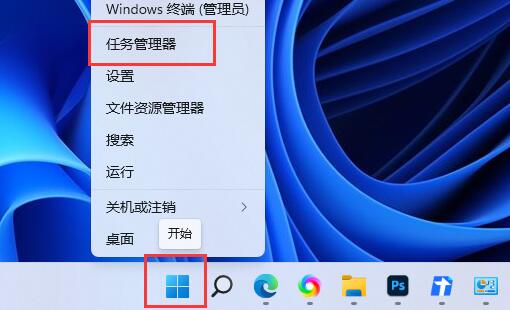 第二步,点击“网络”选项(如图)。
第二步,点击“网络”选项(如图)。
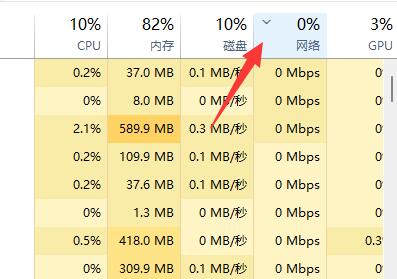 第三步,找到不必要的占用网络的进程,“结束任务”将其关闭(如图)。
第三步,找到不必要的占用网络的进程,“结束任务”将其关闭(如图)。
 方法2:
方法2:
第一步:打开系统设置(如图)。
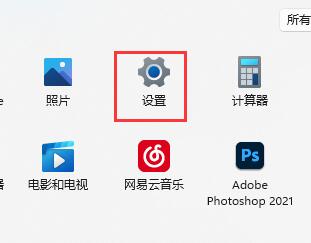 第二步,点击左下角的“Windows Update”选项(如图)。
第二步,点击左下角的“Windows Update”选项(如图)。
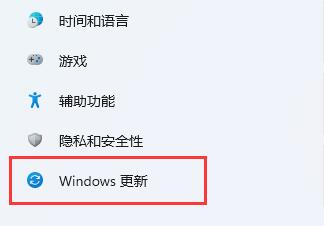 第三步,进入右边的“高级选项”(如图)。
第三步,进入右边的“高级选项”(如图)。
 第四步,打开其他选项下的“转账优化”设置(如图)。
第四步,打开其他选项下的“转账优化”设置(如图)。
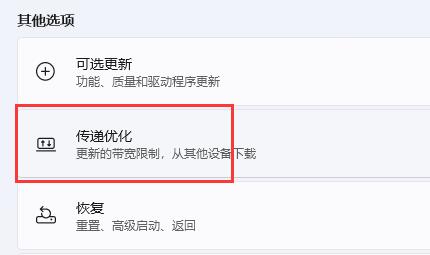 第五步,打开图标开关,选择“internet和我的局域网上的设备”(如图)。
第五步,打开图标开关,选择“internet和我的局域网上的设备”(如图)。






